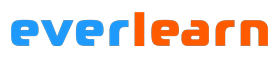De iPad Pro voor mediaproductie
Grafische vormgeving
In oktober 2015 introduceerde Apple haar nieuwste telg in de iPad familie, de 12,9 inch iPad Pro. Met zijn zeer krachtige A9X chip en een 12-core grafische chip, komt deze tablet dichtbij de kracht van sommige laptop computers. Op 21 maart 2016 bracht Apple ook een kleinere 9.7 inch variant uit van de iPad Pro met bijna dezelfde processorkracht. Hiermee geeft Apple duidelijk aan dat het serieus werkt aan het ontwikkelen van tabletcomputers voor de professionele gebruiker.
Inmiddels is de 12.9 inch iPad Pro al een geruime tijd op de markt. Een mooi moment om eens te kijken hoe professioneel de iPad Pro daadwerkelijk is. In een serie van vier artikelen willen we bekijken hoe geschikt de iPad Pro is voor de productie van professionele grafische, audiovisuele en interactieve media. Dit eerste deel bespreekt de mogelijkheden om de iPad Pro in te zetten voor grafische vormgeving. Daarnaast zal het ook wat dieper ingaan op enkele algemene problemen die de ontwikkeling van de iPad voor professionals in de weg staan.
De iPad Pro in vogelvlucht
Op Internet vind je inmiddels legio reviews die de eigenschappen en het besturingssysteem van de iPad Pro uitgebreid bespreken. Om de reeds bewandelde paden te vermijden zullen we ons daarom, in deze serie van artikelen, focussen op het professioneel werken met de iPad Pro. Voor diegene die niet bekend zijn met de hardware van de iPad Pro, volgt hieronder een beknopt overzicht van de hardware en software specificaties. Om de leesbaarheid te bevorderen schrijven we iPad Pro in het vervolg als iPP.
Technische specificaties
Technische specificaties geven nooit direct een duidelijk verhaal over de daadwerkelijke prestaties van een computer. Dit hangt namelijk sterk af van datgene wat je ermee wilt doen, hoe goed de hardware onderdelen met elkaar communiceren en natuurlijk hoe goed de software is geschreven en of deze optimaal gebruik maakt van de hardware. Maar voor de geeks onder ons wil ik toch even kort aandacht besteden aan dat wat de iPP onder de motorkap heeft zitten.
De 12,9 en 9.7 inch iPP bevatten beide Apple’s nieuwste A9X chip. Deze dual-core cpu draait op de grote iPP met een kloksnelheid van 2,26 GHz. De cpu in de kleinere iPP is lager geklokt waardoor deze iets minder snel draait. Dit is ongetwijfeld gedaan om de chip koel te houden in de veel kleinere behuizing. In de praktijk heb ik nog niet meegemaakt dat de 12,9 inch iPP heel erg warm wordt.
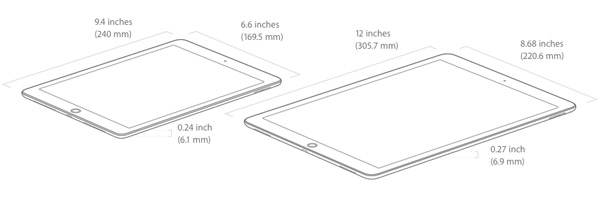
De gpu (grafische processor) in de grote iPP is een PowerVR chip met 12 cores. Dit lijkt enorm veel voor een tablet, maar vergeet niet dat het Retina beeldscherm van de 12,9 inch iPP een resolutie heeft van 2732 bij 2048 pixels met een dichtheid van 264 pixels per inch. Om zulke grote beelden in games en grafische apps snel te kunnen verversen, heb je veel rekenkracht nodig. Verder bevat de grote iPP een RAM-geheugen van 4GB. Dit is 2GB in de kleinere iPP en heeft natuurlijk ook weer alles te maken met de schermafmeting. Beelden tonen op het grote beeldscherm van de iPP vergt nou eenmaal meer RAM.
De laatste hardwarespecificatie die ik nog wil bespreken is de Lightning aansluiting. Deze wordt voor het eerst in een iOS apparaat aangestuurd door een USB-3 chip en kan hiermee een hoge data doorvoersnelheid behalen. Samen met de recent door Apple geïntroduceerde Lightning naar USB-3 adapter krijgt de ipad interessante mogelijkheden voor het aansluiten van externe apparaten. In het tweede deel van deze serie lees je hier meer over.
Professionele grafische vormgeving
Onder professionele grafische vormgeving verstaan we het maken van hoge resolutie pixel of vector artwork en layouts voor onder andere drukwerk en websites. Voorbeelden zijn het bewerken van foto’s en het maken van illustraties en logo’s. Verder willen we natuurlijk zien wat de mogelijkheden zijn om drukwerk zoals brochures en visitekaartjes op de iPP vorm te geven. En niet alleen de hardware moet capabel zijn. De geschiktheid van de iPP voor grafische vormgeving valt of staat uiteraard ook met de kwaliteit van de beschikbare apps. Ook hier zullen we een flink aantal van voorbij zien komen.
Vinger en Apple Pencil versus muis
Wat al snel duidelijk wordt, is dat de iPP een fantastisch en professioneel apparaat is voor Illustratoren. Dit vergt echter wel een behoorlijke extra uitgave aan de Apple Pencil. Deze spierwitte digitale potlood verschuilt een mooi staaltje techniek. De Pencil tekent namelijk op de iPP alsof het een normaal potlood is. Zo wordt bijvoorbeeld de hoek waaronder je hem vasthoudt, zeer nauwkeurig berekend en heeft het direct invloed op de dikte van de lijnen die je tekent. Ook het geven van meer of minder druk zorgt voor dikke of dunnen lijnen. Er bestaan inmiddels heel veel apps voor het tekenen op de iPP. Enkele mooie voorbeelden zijn Concepts, Procreate en Graphic.
De iPP is daarmee een geduchte concurrent geworden van Wacom, dat toch met haar Cintiq tekentablets zoals de een industriestandaard is. Apps zoals Astropad Graphics Tablet zijn hier debet aan. Met deze app kun je via de iPP op een hele elegante manier tekenen op je Mac. Zo krijg je bijvoorbeeld bij het tekenen in Photoshop op de Mac via je iPP direct toegang tot toetsenbordcombinaties en het selecteren van gereedschappen.

[clear]Met de Apple Pencil is de iPad Pro een geduchte concurrent voor tekentablets van bijvoorbeeld Wacom. Een vervanging voor de muis is het echter nog niet.
De Pencil kan tot op zekere hoogte ook gebruikt worden als navigator. Je kunt er apps mee opstarten, tekst mee selecteren en pagina’s mee scrollen. Dit is echter niet waar Apple wil dat je hem voor gebruikt. Even leek het er in de betaversie van iOS 9.3 ook op dat Apple het gebruik van de Pencil zou beperken tot tekenen. Gelukkig was dit niet het geval. Het enige zeer kleine minpuntje aan de Pencil is dat deze alleen beschikbaar is in wit. Persoonlijk zou ik de Pencil heel graag in het mooie Space-grijs willen zien om te matchen met mijn iPP.
Nauwkeurigheid
Een belangrijke vraag is natuurlijk of het werken met je vinger en de meer nauwkeurige Pencil dezelfde resultaten kunnen geven als met de muis op een Mac of PC. Het probleem van nauwkeurig kunnen werken zit hem vooral in het feit dat je met je vinger en de Pencil nogal grote en lompe bewegingen met je hand en arm moet maken om bijvoorbeeld van de ene kant van het scherm naar de andere kant te komen. Dit is relatief langzaam en wordt op den duur erg ongemakelijk. Er wordt in de media zelfs al gesproken van de iPad-hand of i-RSI bij mensen die lang achter elkaar met de iPad werken. Met een muis kom je met een hele kleine polsbeweging veel sneller van de ene kant van het scherm naar de andere kant. Dit zorgt er dus voor dat je met een muis altijd sneller werkt.
Ook het snel en nauwkeurig de tekstcursor plaatsen of selecteren van tekst is er helaas niet bij op een iDevice. Sowieso heb je te maken met de onvermijdelijke vertraging bij het plaatsen van de tekstcursor. Je moet of je vinger even stilhouden op het scherm voordat de cursor tevoorschijn komt. Je kunt ook klikken om de tekstcursor te plaatsen, maar 1 op de 2 keer staat deze dan niet op de plek waar je hem wilt hebben. Selecteren kan wel iets sneller. Dubbelklikken op een woord en dan de selectie aanpassen gaat redelijk snel, maar nog niet zo snel als met de muis. Controleer maar eens hoe snel je een enkele zin kunt selecteren. Vaak heb je dan nog meerdere handelingen nodig omdat je net een letter teveel of te weinig hebt geselecteerd. Een toetsenbord koppelen aan de iPP versneld dit proces wel enigzins, maar daar tegenover staat dat je dan voor touch-handelingen op het scherm weer met je hand ver van het scherm verwijderd bent. Het schrijven van dit artikel op de iPP maakte deze punten voor mij nog eens extra duidelijk.
Kortom, de productiesnelheid ligt dus op een tablet voor grafische doeleinden vaak een behoorlijk stuk lager. Alleen bij de het tekenen, waar je lange armbewegingen van nature al moet maken, is de productiesnelheid gelijk met die van bijvoorbeeld een Wacom tablet op een desktopcomputer. Het lijkt er op dat Apple geenszins van plan is om een hybride mogelijkheid aan te bieden waarbij we ook een muis of trackpad zouden kunnen gebruiken. Microsoft doet dit bijvoorbeeld wel op haar Surface Pro.
Apps voor vormgeving
Op desktop computers kennen we voor het ontwerpen van grafische afbeeldingen en het vormgeven van bijvoorbeeld brochures en visitekaartjes, allemaal natuurlijk de industriestandaard applicaties zoals Photoshop, Illustrator, QuarkXPress en Indesign.
Een aantal van deze applicaties zijn in zeer afgeslankte vorm, ook uitgebracht voor iOS met een optimalisatie voor de iPP. Zo heeft Adobe een hele lijn van applicaties uitgebracht die gebruik maakt van de kracht van de iPP. Photoshop Fix en Photoshop Mix zijn er voor het retoucheren van foto’s en Adobe Comp is een afgeslankte versie van Indesign. Deze werken op zich allemaal bijzonder goed en hebben zeer handige functies voor het werken met je vinger en de Apple Pencil. Zo kun je bijvoorbeeld in Adobe Comp met enkele snelle vingerbewegingen een layout samenstellen van tekst en foto’s. Als professional loop je echter al snel tegen beperkingen aan. Voorbeelden van de vele functies die missen in Adobe Comp, zijn het kunnen combineren van eenheden zoals pt, mm en cm, het nauwkeurig kunnen plaatsen van hulplijnen, foto’s een tekstomloop kunnen geven, nauwkeurig kopregels en foto’s kunnen uitlijnen op bijvoorbeeld de x-hoogte van tekst (de hoogte van een letter zonder kop of staart) en zo kan ik nog wel even doorgaan. Veel apps voor vormgeving kunnen vooralsnog niet aan het stigma ontsnappen dat ze niet meer dan mockup tools zijn (een mockup is een prototype of schets).
Adobe is natuurlijk niet de enige met apps voor vormgeving. Zo is in mijn ogen de app Pages van Apple, een mooie applicatie voor het vormgeven van een document. Al heeft ook deze app weer beperkingen. Bijvoorbeeld in het makkelijk kunnen gebruiken van alternatieve fonts en het exporteren van professionele pdf’s.
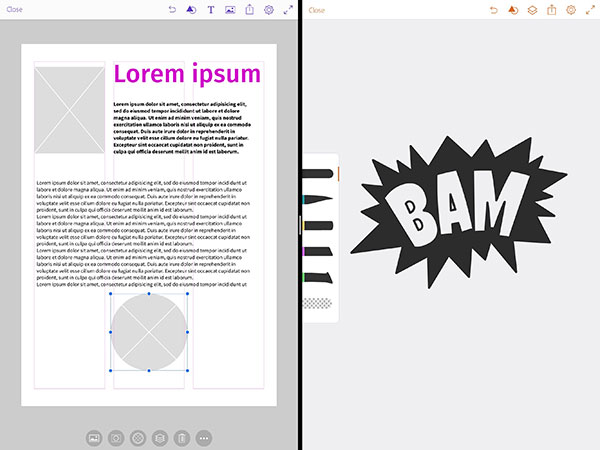
[clear]Split View in actie. Links Adobe Comp en rechts Adobe Draw. Multitasking is met Split View zeker mooi geïmplementeerd, maar voor professioneel gebruik moet er nog wel het een en ander verbeterd worden.
Voor het maken van vector illustraties heb ik eerder al een paar apps genoemd die zeer goed zijn. Concepts is een app met een prachtig gebruikersinterface. Het selecteren van kleuren met de kleurenwiel is een waar genot. Het mist echter uitgebreide mogelijkheden om met bezier-curves te werken zoals we dat gewend zijn in Illustrator. Gek genoeg mist Adobe Illustrator Draw voor de iPP ook deze functionaliteit. Een van de beste apps op dit moment voor het tekenen van vector-graphics zoals is Autodesk Graphic. Het heeft een mooie set tools die dicht bij de ervaring komen van het werken met Illustrator.
Het gebruik van fonts
Apple is met de Mac natuurlijk dé grondlegger van het gebruik van lettertypen op de computer. Standaard bevat iOS al een aardig rijtje fonts die in alle applicaties beschikbaar zijn. Echter blijkt het in de praktijk nogal lastig om nieuwe fonts te installeren. Wanneer je al in het bezit bent van veel fonts en deze zou willen gebruiken op de iPad, moet je een derde partij app genaamd Any Font downloaden om je fonts te kunnen installeren. Dit installatieproces is nogal omslachtig en nou niet direct een voorbeeld van gebruiksvriendelijkheid. Dit ligt niet aan Any Font, maar eenvoudigweg aan de beperkingen binnen iOS.
Adobe heeft in haar apps aardig wat aandacht besteed aan het gebruik van fonts. Zo kun je via een abonnement op Adobe Type Kit, fonts bekijken en direct vanuit de cloud installeren op je iPad. Dit is nog geen oplossing wanneer je op je Mac al een font-bibliotheek hebt die je op je iPad wilt gebruiken. Hier valt dus nog wel wat te verbeteren. Een iOS versie van de Fonts applicatie uit OS X zou niet gek zijn.
Apps voor fotobewerking
Voor het bewerken van foto’s waren er altijd al enorm veel iOS apps beschikbaar. De laatste tijd zien we ook steeds meer applicaties met meer professionele gereedschappen. Dat zit dus wel goed. Een belangrijk punt voor professionals is echter of de app kan werken met RAW fotobestanden. Deze bevatten de ‘ruwe’ ongecomprimeerde data dat in de hoogste resolutie rechtstreeks van de camerasensor komt en met het grootste kleurenspectrum. Maar dit is waar zich de problemen voordoen.
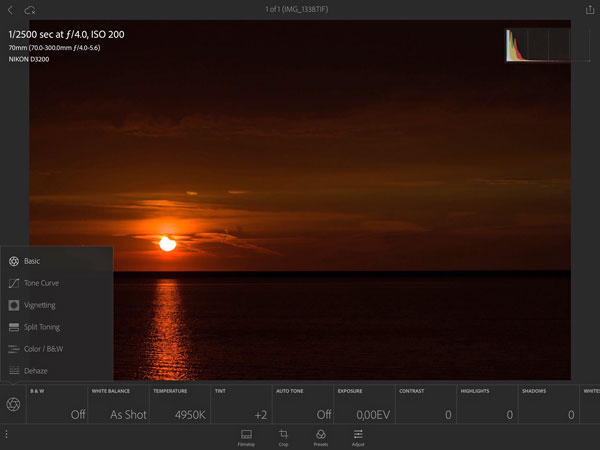
Er zijn drie type foto-apps. Degene die RAW niet kunnen openen of alleen de JPEG versie openen wanneer een foto op de camera is bewaard als RAW+JPEG. Dan zijn er de apps die RAW wél kunnen openen, maar alleen als JPEG kunnen bewaren. En dit dan vaak ook nog in een lagere resolutie. Als laatste heb je dan de apps die RAW kunnen openen en ook in dezelfde hoge resolutie zonder compressie kunnen bewaren (bijvoorbeeld in het TIFF-formaat).
Het probleem is echter dat je in de App Store het verschil tussen al deze apps niet kunt zien. Veel claimen namelijk RAW te ondersteunen, maar er wordt niet vermeld of ze ook in ongecomprimeerde hoge resolutie kunnen bewaren. De enige manier om hier enigzins achter te komen is de informatie van de apps en hun updates door te worstelen. Twee apps die claimen dit te kunnen zijn PhotoRaw en PhotoGene. Adobe heeft met Lightroom een app die hoge resolutie bestanden kan uitwisselen tussen haar eigen apps. Exporteren naar een andere app gebeurt vanuit Lightroom echter standaard naar JPEG. Het is niet duidelijk of je wel hoge resolutie foto’s kunt bewaren vanuit Lightroom, wanneer je het Creative Cloud Photography abonnement hebt.
Kleurechtheid
Het is heel jammer dat RAW niet op systeemniveau van iOS wordt ondersteund, zoals onder OS X. Apple doet dit wel met de kleurechtheid van beeldschermen. Dit gebeurt namelijk op de Mac al heel lang met Colorsync. Sinds iOS 9.3 wordt Colorsync ook ondersteund op iOS apparaten. Eenvoudig uitgelegd biedt Colorsync een standaard kleurenbereik (het CIE XYZ Color space) dat de kleurendata tussen apparaten en bestanden kan interpreteren en vertalen. Alle beeld invoer- en uitvoerapparaten, zoals scanners en printers, voorzien hun bestanden van een ICC kleurenprofiel. Twee van de meest bekende kleurenprofielen zijn bijvoorbeeld sRGB en Adobe RGB. ICC profielen geven aan hoe de kleuren door het standaard kleurenbereik moeten worden geïnterpreteerd. Op deze manier komen kleuren op alle apparaten zo nauwkeurig mogelijk overeen met die van het originele bestand. De ondersteuning van Colorsync is een positieve ontwikkeling. Onder andere de nieuwe True Tone functie op de iPP 9.7 inch maakt gebruik van Colorsync. True Tone zorgt er voor dat de kleuren op het beeldscherm zich aanpassen aan het licht in jouw omgeving. Hierdoor komen kleuren natuurlijker over. Ik heb nog geen ervaring met True Tone en kan niet beoordelen of dit voor grafische professionals nou juist een voordeel of een nadeel is. Gelukkig kun je het eventueel uitzetten in de instellingen.
Opslaan en delen van documenten
iCloud Drive is natuurlijk een enorme verbetering voor het delen van bestanden. Toch gaat het delen van afbeeldingen onder iOS nog een beetje stroef. De Photos app van Apple kan afbeeldingen niet rechtstreeks op iCloud Drive plaatsen. Dit gaat namelijk altijd via de Fotobibliotheek. Gek genoeg kan Photos wel een afbeelding rechtstreeks op Google Drive of Dropbox plaatsen. Helaas gaat dit alleen weer in het JPEG formaat.
Ook Lightroom laat te wensen over. Standaard kan deze app bestanden wel in file-management apps plaatsen zoals Files connect of Filebrowser, maar weer niet rechtstreeks op iCloud Drive. En zoals eerder gezegd ook alleen in het JPEG formaat. Adobe wil natuurlijk het liefst dat je hun cloud opslag gebruikt. Snelle onafhankelijke bestandsuitwisseling is er daarom nog niet helemaal onder iOS. Al gaat het langzaamaan wel de goede kant op. De iShowFast USB 3 Flash drive met Lightning en USB connectors en de iXpand flash drive van Sandisk zijn daar voorbeelden van. Dit zijn flash drives waarop je rechtstreeks vanaf je iPad of iPhone bestanden kunt schrijven of lezen. Wel moet je voor deze flash drives weer een eigen app downloaden. Het zijn kleine indicaties dat Apple langzaamaan bestandsuitwisseling meer vrijheid geeft onder iOS.
Multitasking
Het multitasken, meer dan één app gelijktijdig gebruiken, is onder iOS inmiddels behoorlijk verbeterd. De functie Slide Over geeft je de mogelijkheid om kortstondig een andere app rechts op een kwart van het scherm in beeld te brengen. Hier kun je dan bijvoorbeeld Safari in openen om snel wat op te zoeken of een tekstverwerker om wat tekst te kopiëren en dit vervolgens te plakken in de app aan de linkerkant. Split View geeft je zelfs de mogelijkheid om het brede scherm van de iPP in tweeën te splitsen en zo twee applicaties tegelijkertijd in beeld te hebben.
Zowel Slide Over als Split View zijn echter nog niet perfect. Zo is het selecteren van een app ronduit omslachtig. Een lijst laat de ikonen van de apps zien die je al eerder geopend hebt. Elke app wordt omvat door een enorm kader dat nergens toe dient. Hierdoor worden er in de lijst niet meer dan drie apps tegelijk getoond en moet je onnodig veel scrollen om de app te vinden die je wilt openen. Ook is het niet mogelijk om vanuit de Slide Over of Split View een app te selecteren die nog niet geopend is. Het tonen van een tekstuele en sorteerbare lijst met apps zou al een enorme verbetering zijn. Voeg daar een Spotlight zoekfunctie aan toe en je bent helemaal klaar.
Ook zou ik maar al te graag een drag-and-drop functie zien, die het toelaat om geselecteerde teksten, foto’s en bijvoorbeeld bestanden direct van de ene app naar de andere te slepen. Hopelijk heeft Apple dit soort wensen gehoord en zien we multitasking snel volwassen worden.
Het probleem van de App Store
Als app-ontwikkelaar wil ik nog een laatste duit in het spreekwoordelijke zakje doen. Er zijn voor ontwikkelaars namelijk beperkingen in de App Store, die de ontwikkeling van de iPad Pro als professioneel platform in mijn ogen tegenhouden. Zo hebben ontwikkelaars niet de mogelijkheid om betaalde updates uit te brengen. Professionele apps ontwikkelen kost veel tijd en geld. Klanten verwachten dat apps op alle nieuwe versies van iOS blijven werken en dat er af en toe ook nog eens nieuwe functies bij komen. Een ontwikkelaar kan geen geld rekenen voor nieuwe functies. Deze kunnen op dit moment alleen worden geïntroduceerd in een gratis update of door een volledig nieuwe app in de app store te plaatsen. 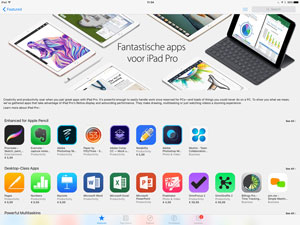 Beide zijn niet gunstig. Het kunnen uitbrengen van betaalde updates zou een goede ontwikkeling zijn voor zowel de klant als de ontwikkelaar. Ontwikkelaars kunnen nou eenmaal niet kostenloos een app blijven ondersteunen. Dit is helemaal moeilijk wanneer een ontwikkelaar meerdere apps in de store heeft. Het remt bovendien de ontwikkeling van nieuwe innovaties in een app, omdat tegen de tijd dat je als ontwikkelaar je apps up-to-date hebt, er al weer een nieuwe versie van iOS om de hoek komt kijken. De mogelijkheid om betaalde updates te kunnen maken zou hier een einde aan maken.
Beide zijn niet gunstig. Het kunnen uitbrengen van betaalde updates zou een goede ontwikkeling zijn voor zowel de klant als de ontwikkelaar. Ontwikkelaars kunnen nou eenmaal niet kostenloos een app blijven ondersteunen. Dit is helemaal moeilijk wanneer een ontwikkelaar meerdere apps in de store heeft. Het remt bovendien de ontwikkeling van nieuwe innovaties in een app, omdat tegen de tijd dat je als ontwikkelaar je apps up-to-date hebt, er al weer een nieuwe versie van iOS om de hoek komt kijken. De mogelijkheid om betaalde updates te kunnen maken zou hier een einde aan maken.
Verder zou het voor de klant mogelijk moeten zijn om een demoversie van een app te kunnen downloaden. Hierdoor kan de klant de app testen voordat het tot aankoop over gaat. Ook dit zal een gunstige uitwerking hebben voor professionele ontwikkelaars. Het zal bovendien de wildgroei en verkoop van slecht geprogrammeerde en misleidende apps remmen. Consumenten zullen namelijk sneller geneigd om een app die je niet kunt proefdraaien links te laten liggen.
Conclusie
De iPad Pro blijft voor het vormgeven van professioneel drukwerk vooralsnog beperkt. Zowel in functionaliteit als op het gebied van ergonomie en snelheid. App-ontwikkelaars creëren wel steeds slimmere manieren om de muis te doen vergeten. Voorlopig is de iPad Pro voor grafische vormgeving echter nog een apparaat om mockups mee te maken waarbij je de afwerking op een Mac of PC doet.
Voor Illustratoren zijn er wel heel veel mogelijkheden en doet de iPad Pro zeker niet onder voor het hebben van bijvoorbeeld een Wacom tablet aan je Mac. Ook apps om vectortekeningen te maken en foto’s te kunnen retoucheren beginnen steeds volwassener te worden en daarmee een haalbaar profssioneel alternatief.
Apple geeft met het uitbrengen van de iPad Pro een signaal af dat het de iPad naar een hoger niveau wil tillen. Er zijn nog wel veel punten die verbeterd moeten worden, wil de iPad Pro serieus voor grafische vormgeving ingezet kunnen worden. Hopelijk brengt iOS 10 daar verbetering in.
Gebruik jij de iPad Pro voor professionele doeleinden? Vertel ons jouw ervaringen!
Wil je meer leren?
Kijk dan ook eens naar deze interessante cursus.
Ultieme Apple pro videobundel
Wil je meer leren?
Kijk dan ook eens naar deze interessante cursus.